先日の続きになります。
ペイントソフトで図形を描く方法について、母が知らなかった部分について
補足させていただきます。
写真に文字を入力する際に、吹き出しを付けたい場合の方法になります。
1. まず、ペイントソフトを起動して、写真を開きます。
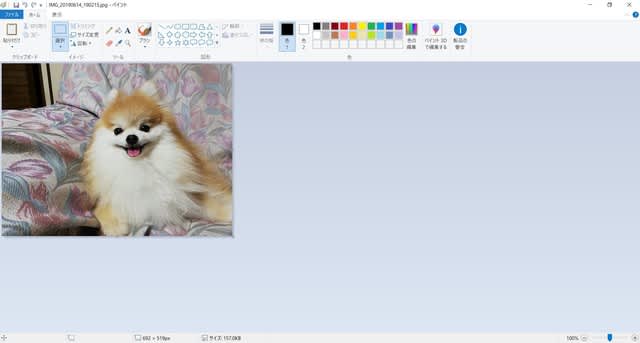
2. ペイントソフトの上部に図形のツールがありますので、これを使います。

3. 今回は、この中の下図の吹き出しを使ってみたいと思います。該当の図形をクリックします。
※図形の線は色1の色で描かれますので、事前にお好きな色をパレットから選択しておいてください。
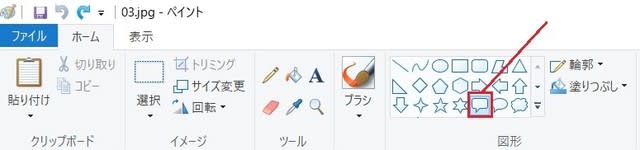
4. 写真の中で、吹き出しを描きたい部分に、左上を起点としてマウスでクリックし、
終点までマウスをドラッグして離します。(下図の1から2のような感じです。)
※この時、前回の文字と同様に点線の枠が表示されますので、
この枠線の外側をクリックして確定します。
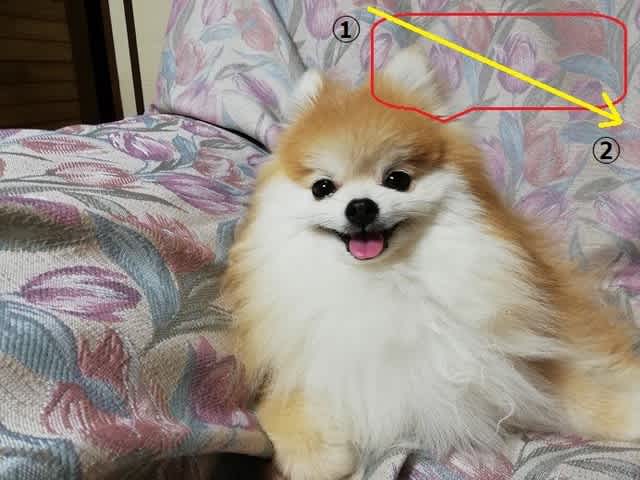
5. 吹き出しが描かれたら、吹き出しの中に前回と同じ方法で文字を入力します。
※文字がはみ出さないように、吹き出しを大き目にするか、文字サイズを調整してください。

【補足その1】補足になりますが、図形の線の太さはこの部分をクリックして変更できます。
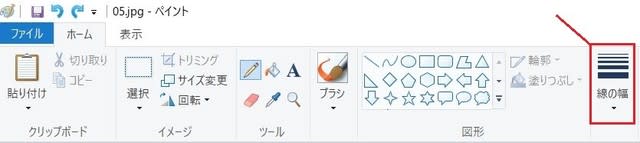
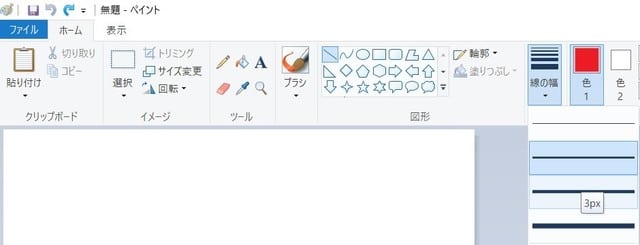
【補足その2】
前回の文字の入力の時もそうですが、写真を開いた直後に「A」を押したり、図形を選択する前に
写真の上でマウスをドラッグして動かすと、余計な線が描かれたりすることがあります。
その場合、キーボードのCtrlキーを押しながらZキーを押して、その操作を取り消すことが
できます(間違って描かれた線などを消すことができます。)
【補足その3】
文字の入力や図形の描画も、やり直したい場合は、キーボードのCtrlキーを押しながらZキーを押して、
取り消すことができます。
今回は吹き出しを例にご説明しましたが、他にも色々な図形がありますので
ぜひお試しください。図形を描く方法は、吹き出しと同じになります。
お疲れ様でした。